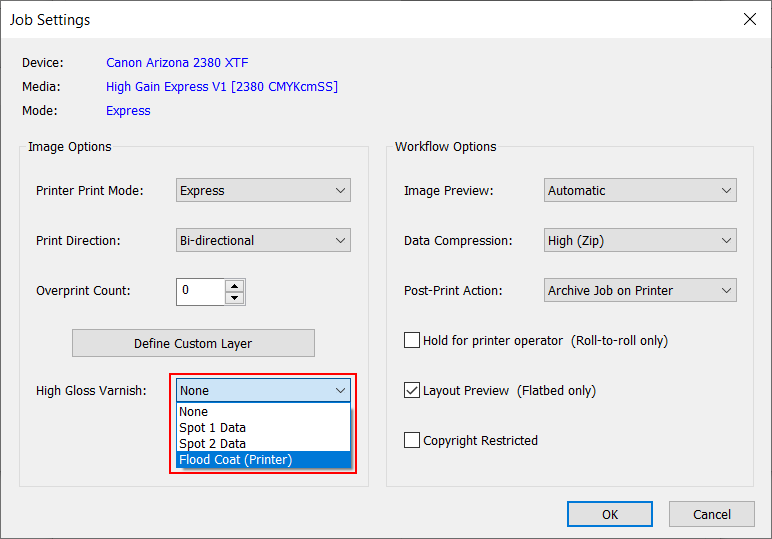Dette afsnit viser, hvordan der udskrives et enkelt job med en printer floodfill med lak. Følgende afsnit giver yderligere detaljer om udskrivning med lak.
Denne øvelse vil gøre brugeren kendt med nogle af de grundlæggende koncepter, der er involveret, når der udskrives billeder med lak.
Udskrivning med lak kræver en ONYX-medieprofil (mediemodel), der er lavet med CMYKSS-blæk. Alle udskriftsindstillinger understøttes bortset fra udskriftsindstillingen Høj definition.
Importer en ONYX-medieprofil, der er lavet med brug af en CMYKSS-blækkonfiguration med 2 definerede punkter.

Eksempler på mediemodeller til lak, der kan downloades fra kundeserviceområdet af vores websted: https://graphiplaza.cpp.canon. Disse mediemodeller dokumenteres senere i dette kapitel (se Sådan bruges mediemodeller til udskrift med hvidt blæk eller lak).
For at opsætte en printerflood skal printerindstillingerne for et behandlet job i RIP-køen ændres - højreklik på jobbet, rediger printerindstillingerne, og vælg Udskriv lak med: Flood-belægning (Printer).